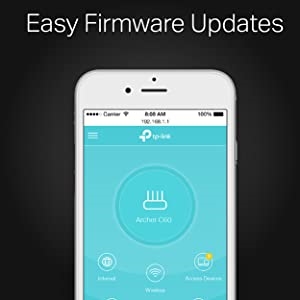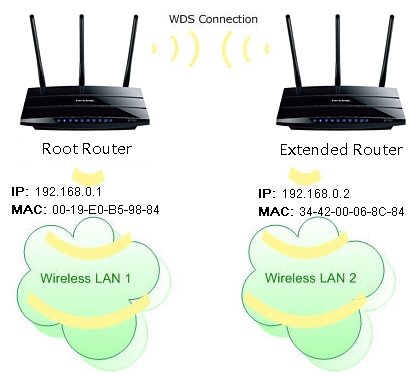في هذه المقالة ، سوف نلقي نظرة فاحصة على عملية توصيل كمبيوتر محمول أو كمبيوتر يعمل بنظام Windows 7 بالإنترنت عبر شبكة Wi-Fi. أعتقد أن المقالة ستكون مفيدة للكثيرين ، منذ المرة الأولى التي تتصل فيها بشبكة Wi-Fi ، هناك دائمًا العديد من الأسئلة. كقاعدة عامة ، فهي مرتبطة بتثبيت برامج التشغيل الضرورية ، وتمكين محول لاسلكي على جهاز كمبيوتر محمول ، وما إلى ذلك. المزيد حول هذا لاحقًا.
الكمبيوتر المحمول بشكل عام شيء رائع. أنا لا أفهم حقًا الأشخاص الذين يشترون أجهزة كمبيوتر سطح المكتب الآن. باستثناء الألعاب الجادة. حسنًا ، كما ترى ، إنه أكثر ملاءمة مع جهاز كمبيوتر محمول. إذا كنت تريد شاشة كبيرة ، فيمكنك توصيلها بشاشة أو تلفزيون. إنه هادئ ويمكنك أخذه معك إذا لزم الأمر. ومع ذلك ، تحتوي جميع أجهزة الكمبيوتر المحمولة الحديثة (وغير ذلك) على وحدة Wi-Fi مضمنة. جهاز استقبال يسمح لك بتوصيل الكمبيوتر المحمول بالإنترنت عبر شبكة Wi-Fi لاسلكية. في حالة الكمبيوتر المكتبي ، ستحتاج إلى شراء جهاز استقبال Wi-Fi USB (أو PCI).
كل ما تحتاجه هو شراء جهاز توجيه Wi-Fi وتثبيته (إذا لم يكن لديك واحد بالفعل) ، فسيقوم بتوزيع شبكة Wi-Fi التي تقوم بتوصيل الكمبيوتر المحمول بها. يمكنك توصيل جهاز الكمبيوتر الخاص بك بشبكة Wi-Fi مجانية في المقاهي والمحلات التجارية وما إلى ذلك. أو بشبكة جارك غير الآمنة 🙂 إنها أكثر ملاءمة من وضع كبل شبكة. في حين أن هذا لا يزال طبيعيًا بالنسبة للكمبيوتر الثابت العادي ، إلا أنه ليس هو نفسه بالنسبة للكمبيوتر المحمول. وليس من الملائم التنقل في المنزل طوال الوقت باستخدام هذا السلك.
ليس من الصعب توصيل جهاز كمبيوتر محمول بالإنترنت ، ولكن بشرط تثبيت برنامج تشغيل Wi-Fi. كثير من الناس لديهم الكثير من المشاكل بسبب السائق. إذا لم تقم ببساطة بتثبيت برنامج التشغيل على جهاز استقبال Wi-Fi ، أو قمت أنت بنفسك بتثبيت Windows ولم تقم بتثبيته ، فلن تتمكن من الاتصال بشبكة Wi-Fi. ولكن ، ربما يكون لديك بالفعل كل شيء مثبتًا ومهيئًا ، لذلك ، دعونا أولاً نلقي نظرة على عملية الاتصال العادي بشبكة لاسلكية. إذا كنت لا تتعلم ، فلن يكون هناك اتصال لاسلكي ، وما إلى ذلك ، ثم اقرأ المقال حتى النهاية ، سننظر في المشكلات المحتملة.
نقوم بتوصيل الكمبيوتر المحمول بشبكة Wi-Fi
دعنا أولاً نلقي نظرة على عملية الاتصال دون أي إعدادات والتحقق هناك. لماذا تعقد الأمور ، ربما لديك بالفعل كل شيء معدة. إذا كان كل شيء على ما يرام ، يرى الكمبيوتر المحمول الخاص بك شبكة لاسلكية ويكون جاهزًا للاتصال ، ثم سيبدو رمز الاتصال بالإنترنت في شريط الإشعارات كما يلي:

تشير حالة الاتصال ، التي تشبه مستوى الشبكة بعلامة النجمة (كما في الصورة أعلاه) ، إلى أن الكمبيوتر المحمول يرى الشبكات المتاحة وأنه جاهز للاتصال بها. انقر فوق هذا الرمز ، ثم حدد شبكة Wi-Fi التي نحتاج إلى الاتصال بها واضغط على الزر الإتصال... في Windows 10 ، تختلف عملية الاتصال بشبكة Wi-Fi قليلاً. إذا لزم الأمر ، تعليمات مفصلة هنا.

إذا كانت الشبكة محمية بكلمة مرور ، ستظهر نافذة تحتاج فيها إلى تحديد كلمة المرور وتأكيد الاتصال بالنقر فوق الزر حسنا.

هذا كل شيء ، يجب أن يكون الكمبيوتر المحمول متصلاً بشبكة Wi-Fi. ستكون حالة الاتصال كما يلي:
يمكنك استخدام الإنترنت.
إذا رأيت حالة الاتصال "لا توجد اتصالات متاحة"، تبدو هكذا:
هذا يعني أنه من المرجح أن يتم تكوين كل شيء على الكمبيوتر المحمول الخاص بك ، ولكن الكمبيوتر المحمول ببساطة لا يرى الشبكات المتاحة للاتصال. ربما ببساطة لا توجد تغطية في هذا المكان. إذا كنت تتصل بشبكتك ، فتحقق من تشغيل جهاز التوجيه. إذا تم تمكينه ، فحاول إعادة تشغيله.
لقد كتبت عن حل هذه المشكلة في مقال منفصل: لا توجد اتصالات متوفرة في Windows.
هذه هي الطريقة التي سيتم بها الاتصال عندما يكون لديك برنامج التشغيل مثبتًا على محول Wi-Fi ويكون المحول نفسه قيد التشغيل. ولكن غالبًا ما يتم إيقاف تشغيل المحول الموجود على الكمبيوتر المحمول ، أو لم يقم أحد بتثبيت برنامج التشغيل عليه على الإطلاق. في مثل هذه الحالات ، تنشأ أسئلة كثيرة. سنقوم الآن بتحليل كلتا الحالتين بالتفصيل ، وقد تواجه مشكلات بسبب توصيل الكمبيوتر المحمول الخاص بك بشبكة لاسلكية.
قم بتشغيل "اتصال الشبكة اللاسلكية" على الكمبيوتر المحمول
إذا تم تعطيل الاتصال اللاسلكي ، أو لم يتم تثبيت برنامج تشغيل Wi-Fi ، فستبدو حالة الاتصال كما يلي:
هذا يعني أنه لا توجد طريقة للاتصال بالإنترنت عبر Wi-Fi ، ولا يوجد اتصال عبر كبل الشبكة. كما كتبت أعلاه ، يحدث هذا بسبب إيقاف تشغيل المحول ، أو بسبب عدم وجود برنامج تشغيل. دعنا نتحقق أولاً مما إذا كان "اتصال الشبكة اللاسلكية" معطلاً. هذا ، بالطبع ، غير مرجح ، إلا إذا قمت بإيقاف تشغيله بنفسك ، لكنك تحتاج إلى التحقق.
انقر على أيقونة الاتصال بالإنترنت ، واختر مركز الشبكة والمشاركة.

ثم اختر إعدادات محول التغيير.

نحن ننظر إلى المحول "اتصال شبكة لاسلكية"، إذا تم تعطيله ، فانقر بزر الماوس الأيمن فوقه وحدد ممكن.

بعد ذلك ، يجب أن تظهر حالة الاتصال "هناك اتصالات متاحة" (إذا كانت هناك شبكة Wi-Fi في النطاق الجغرافي).
قم بتشغيل الاتصالات اللاسلكية باستخدام الأزرار الموجودة على الكمبيوتر المحمول
يبدو لي أن الشركات المصنعة الآن لا تقوم بتثبيت أزرار منفصلة لتشغيل محول Wi-Fi. ولكن ، إذا كنت تواجه مشكلات في الاتصال بشبكة Wi-Fi ، فتحقق بشكل ساحر مما إذا كان هناك زر مخصص لتعطيل / تمكين الاتصالات اللاسلكية على الكمبيوتر المحمول. أعرف على وجه اليقين أن Toshiba تحب عمل مثل هذه المفاتيح.
الآن ، على أجهزة الكمبيوتر المحمولة ، لتعطيل / تمكين الشبكة اللاسلكية ، يستخدمون اختصار لوحة المفاتيح. كقاعدة عامة ، لدى الشركات المصنعة المختلفة مفاتيح مختلفة. لكن عادة ما تكون كذلك الجبهة الوطنية + F2... هكذا على أجهزة الكمبيوتر المحمولة أسوس. لنفسك ، يمكنك أن ترى أنه يجب أن يكون هناك رمز شبكة على المفتاح الذي يتم الضغط عليه مع Fn. شيء من هذا القبيل:

صحيح أن مجموعتي من هذه الأزرار مسؤولة عن إيقاف تشغيل Bluetooth. لا يبدو أنه يتفاعل مع شبكة Wi-Fi. لكن ، قد تكون مختلفًا. إنه بالتأكيد يستحق التدقيق.
إذا لم يكن هناك محول "اتصال شبكة لاسلكي" على الإطلاق في نافذة إدارة المحول ، ولكن هناك بالتأكيد شبكة Wi-Fi على جهاز الكمبيوتر / الكمبيوتر المحمول ، فهذا يعني أن لم يتم تثبيت برنامج التشغيل على محول Wi-Fi.
الآن سوف نتحقق من كل شيء ونحاول حل هذه المشكلة.
التحقق من برنامج التشغيل وتثبيته على شبكة Wi-Fi
لم أر حتى الآن حالة أنه بعد تثبيت Windows 7 ، قام النظام نفسه بتثبيت برنامج التشغيل على محول Wi-Fi. Windows 8 أفضل بكثير في هذا. غالبًا ما يقوم Windows 10 بتثبيت برامج التشغيل الضرورية بنفسه. لذلك ، بعد تثبيت Windows ، من أجل استخدام Wi-Fi ، تحتاج إلى تثبيت برنامج تشغيل خاص لجهاز الكمبيوتر المحمول أو المحول (في كثير من الأحيان ، يتم تثبيت محولات من جهات تصنيع مختلفة في طراز كمبيوتر محمول واحد. ولهذا السبب يمكنك رؤية العديد من برامج التشغيل على Wi-Fi -Fi ، على موقع الشركة المصنعة).
نذهب إلى مدير الجهاز.

في مدير الجهاز ، افتح علامة التبويب محولات الشبكة، ونبحث عن برنامج تشغيل لشبكة Wi-Fi. لدي اسم Atheros AR9485WB-EG Wireless Network Adapter ، تم تثبيته. يجب أن يكون لديك أيضًا شيء مثل محول الشبكة اللاسلكية.

إذا لم يكن لديك اتصال لاسلكي ، فعلى الأرجح أنك لن تجد محولًا أيضًا. تحتاج إلى تثبيت برنامج التشغيل ، ثم ستعمل Wi-Fi. ومع ذلك ، إذا لم يكن برنامج التشغيل مثبتًا على محول الشبكة اللاسلكية ، فسيكون هناك جهاز واحد غير معروف على الأقل بعلامة تعجب صفراء في مدير الجهاز. يبدو شيء من هذا القبيل:

هذا على الأرجح هو نفس المحول اللاسلكي الذي لا يعرف الكمبيوتر المحمول كيفية العمل به.
تثبيت برنامج التشغيل
كل ما عليك فعله هو تنزيل برنامج التشغيل الصحيح وتثبيته. من الأفضل تنزيل برنامج التشغيل من الموقع الرسمي للشركة المصنعة للكمبيوتر المحمول / المحول ، وطراز الكمبيوتر المحمول (أو المحول). والأفضل من ذلك كله ، ابحث عبر Google عن الموقع الرسمي لجهاز الكمبيوتر المحمول الخاص بك ، على سبيل المثال Asus ، ثم استخدم البحث في موقع الويب الذي يشير إلى طراز الكمبيوتر المحمول. على الأرجح ، سيتم العثور على صفحة جهاز الكمبيوتر الخاص بك ، افتحها وابحث عن تنزيلات الأدوات المساعدة وبرامج التشغيل هناك. ابحث عن برنامج التشغيل على Wireless وقم بتنزيله لنظام التشغيل الذي تحتاجه.
على الأرجح ، سيكون السائق في الأرشيف. للتثبيت ، قم بتشغيل ملف exe. من الأرشيف. على سبيل المثال ، أرشيف ببرنامج تشغيل لجهاز الكمبيوتر المحمول الخاص بي:

بعد تثبيت برنامج التشغيل ، أعد تشغيل الكمبيوتر المحمول وحاول الاتصال بالشبكة اللاسلكية ، وفقًا للإرشادات. لقد كتبت بمزيد من التفاصيل حول تثبيت برنامج التشغيل في المقالة الخاصة بتثبيت برنامج التشغيل على محول Wi-Fi في Windows 7.
إذا بقيت بعض النقاط من المقالة غير مفهومة بالنسبة لك ، أو ما زلت لم تتمكن من توصيل جهاز الكمبيوتر الخاص بك بشبكة Wi-Fi ، فاكتب عنها في التعليقات ، سنحاول حل مشكلتك.